Comece a gerenciar a solução SAP Supplier Self Service
Você pode configurar seus fornecedores e usuários para que eles tenham acesso ao seu site SAP Supplier Self Service e você pode ativar um bot de bate-papo copilot para ajudar os usuários no site.
Configurar fornecedores e utilizadores
O modelo SAP Supplier Self Service é configurado para salvar o ID SAP do fornecedor na Tabela de contas Dataverse. Você deseja configurar as informações da sua conta primeiro e, em seguida, associar os usuários a cada conta. Efetue estes passos para começar:
- Abra o aplicativo orientado por Power Pages modelo de gerenciamento .
- Vá para a página Conta .
- Configure cada registro de conta existente. Certifique-se de adicionar o ID SAP do fornecedor ao número do fornecedor (SAP) no cartão Informações da conta.
Depois que todas as contas estiverem configuradas, os usuários do portal poderão ser configurados e relacionados a cada registro de conta.
Saiba mais sobre como configurar usuários do portal.
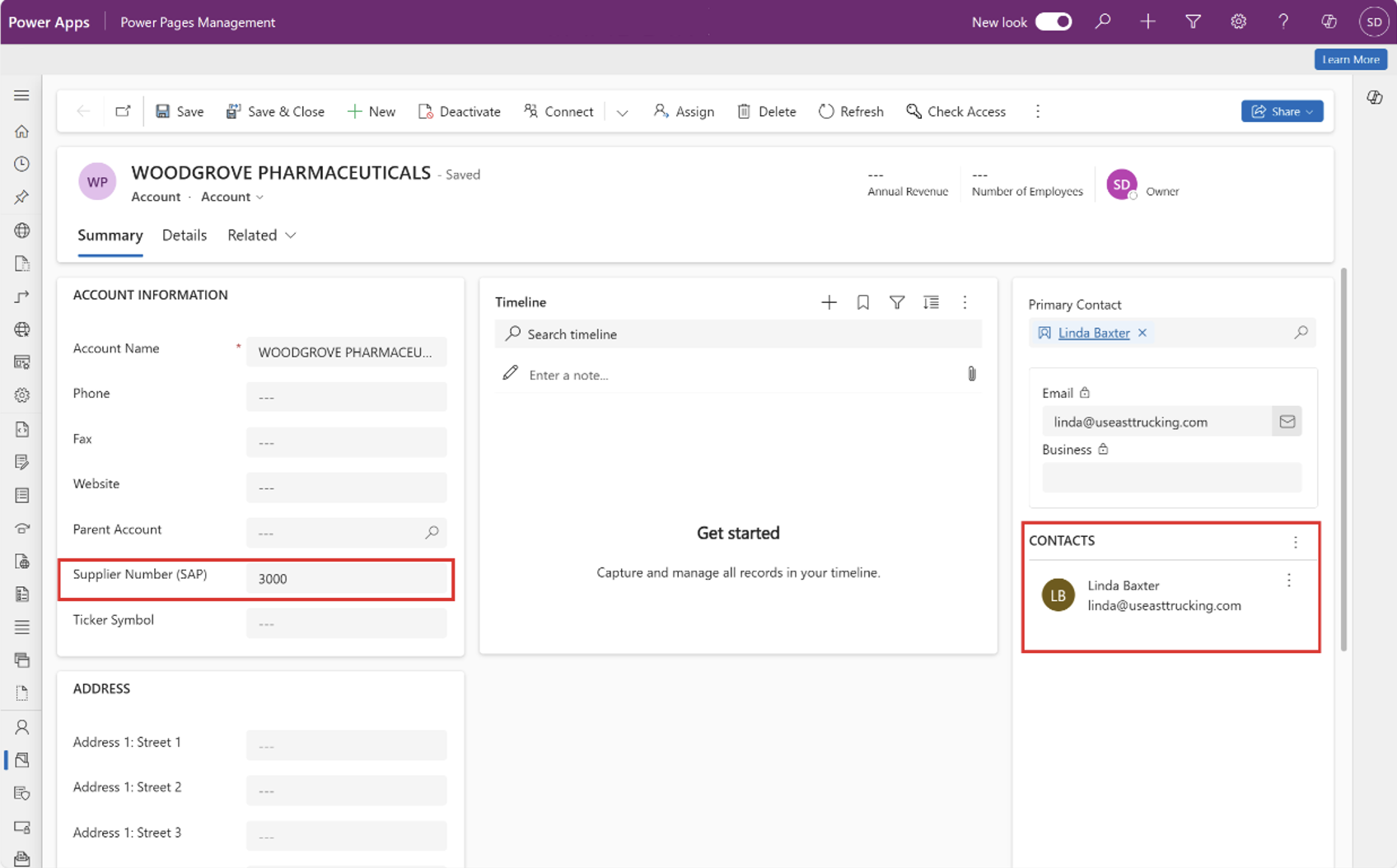
Ativar um bot de chat
Você pode ativar um bot de bate-papo para fornecer demonstrações do site e ajudar os fornecedores no site. Efetue estes passos para começar:
- Abrir Microsoft Copilot Studio.
- Selecione seu ambiente e selecione Copilots para ver uma lista de copilotos.
- Selecione Bot do fornecedor.
- Abra Configurações , selecione Detalhes do Copilot e, em seguida, Avançado.
- Em Metadados, copie a ID do esquema exibida em Nome do esquema.
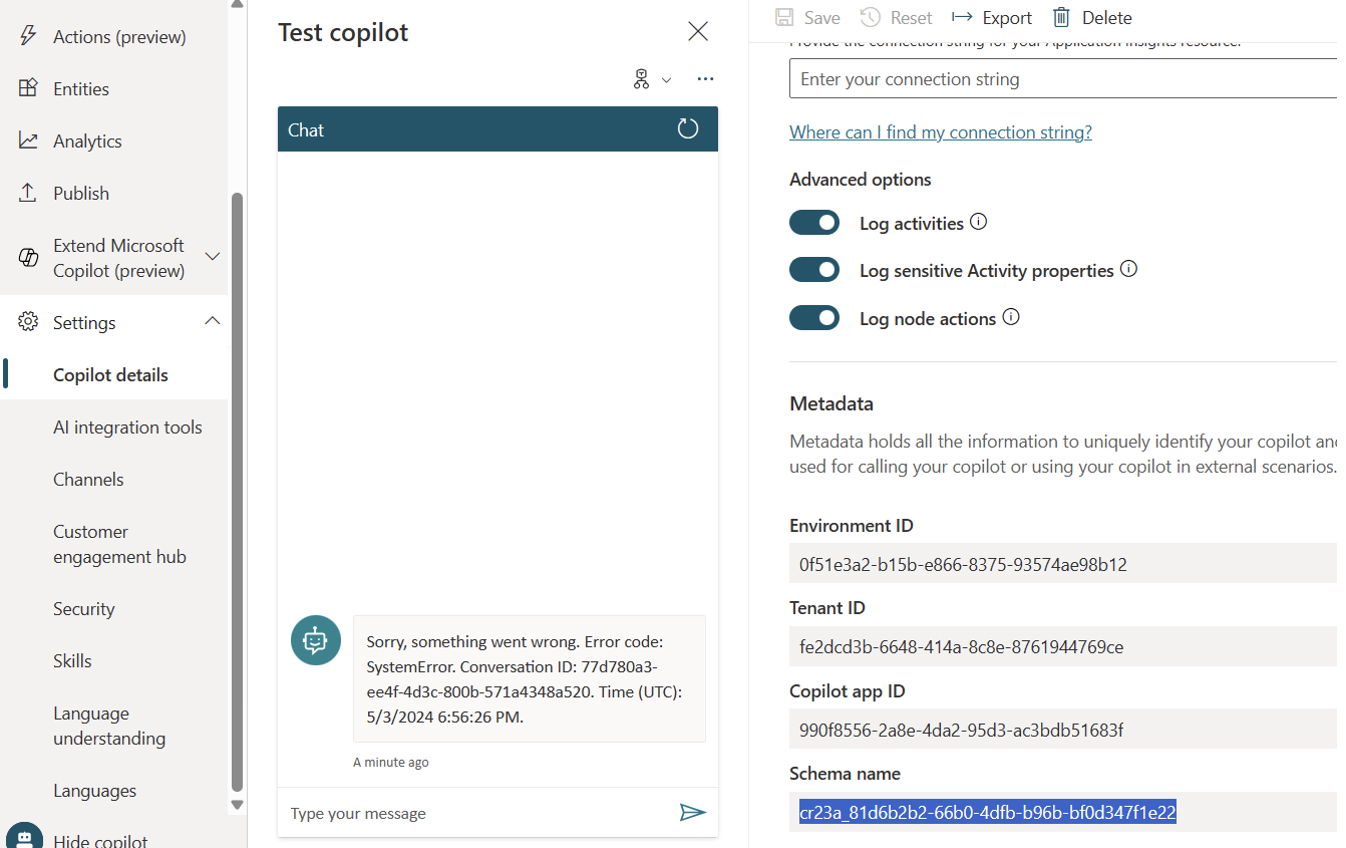
Agora que você copiou o nome do esquema, você precisará ir para Power Pages configurar o bot. Efetue estes passos para começar:
Estúdio Power Pages de design aberto.
Selecione Dados.
Procure e selecione Componente do Site para ver uma tabela.
Selecione a coluna Tipo de componente na tabela.
Escolha o ícone de filtro e digite Bot Consumer .
Selecione Aplicar.

Escolha Linha de dados do Site Existente e selecione Editar linha usando o formulário. Isso abre uma nova guia que exibe as informações do bot.
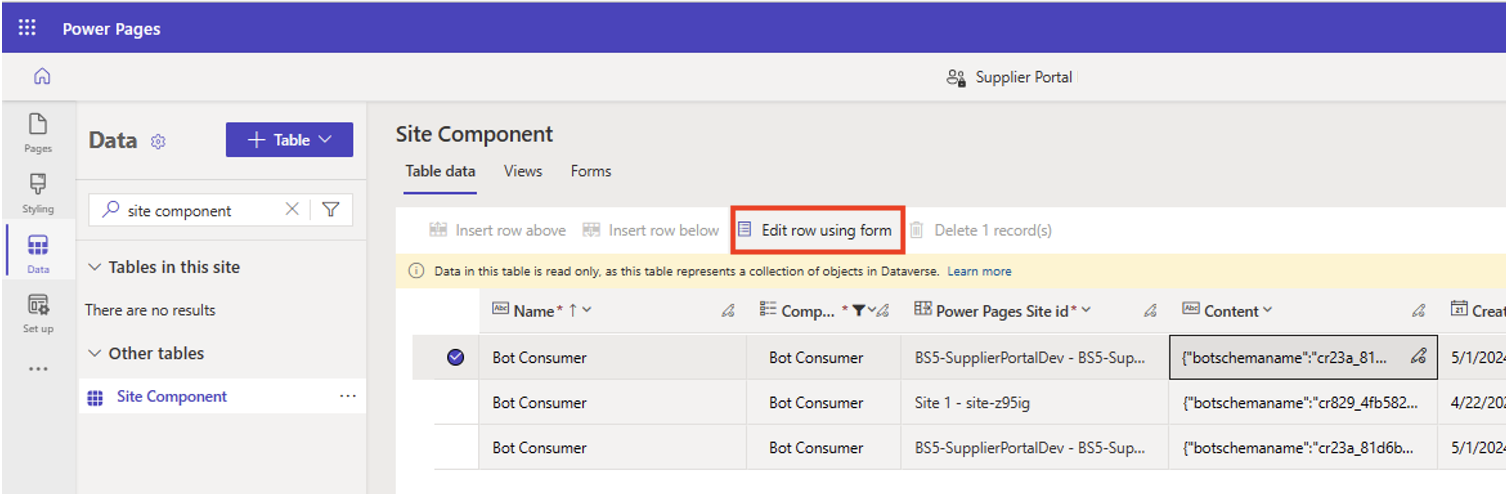
Na secção Conteúdo , atualize a ID do esquema copiada
botschemanameMicrosoft Copilot Studio anteriormente.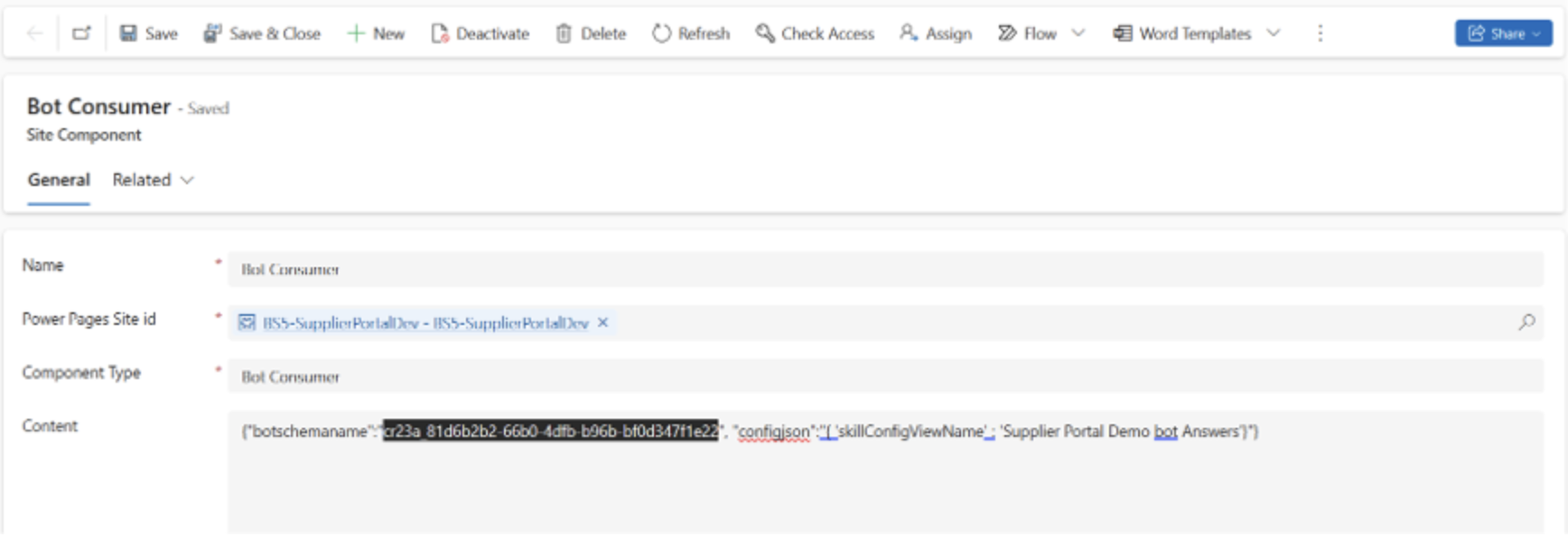
Sincronize seu site e recarregue para que um novo bot seja carregado em seu site.